Cómo sacar el máximo provecho de su termostato Nest

El termostato Nest es uno de los termostatos inteligentes más queridos en el mercado, pero ¿está aprovechando al máximo todas sus excelentes características? ? Aquí hay algunas cosas que podría estar perdiendo.
Establezca su propio horario
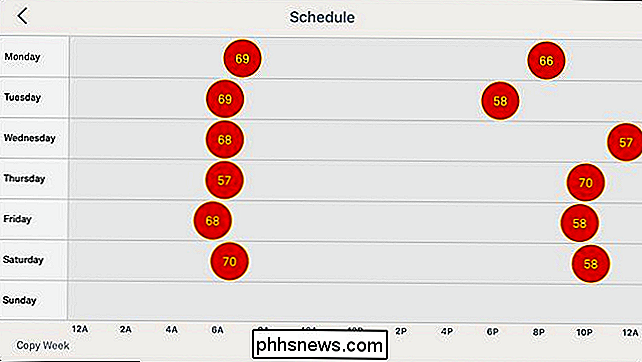
RELACIONADO: Cómo establecer un horario para su termostato Nest
Usted puede controlar su termostato Nest manualmente, y lo hará aprende tus hábitos a lo largo del tiempo para que no necesites interactuar tanto con él. Sin embargo, también puedes establecer un horario rígido para que tu termostato Nest cambie a una temperatura específica en un momento específico.
Todo lo que tienes que hacer es tocar la pestaña "Programar" en la parte inferior dentro de la aplicación Nest y luego presionar "Agregar" para comenzar a crear tu agenda.
Automatiza modos de casa y fuera de casa

RELACIONADO: Cómo hacer que tu Nest detecte automáticamente cuando estás lejos
Al ir y venir de tu casa, podría ser una buena idea que su termostato Nest se apague automáticamente cuando no se encuentre. Ahí es donde las funciones Home / Away Assist y Auto-Away son útiles.
Solo ingrese a la configuración y toque "Home / Away Assist". Desde allí, puede usar el GPS de su teléfono para indicarle el termostato cuando está lejos y cuando está en casa. También puede usar el sensor de movimiento incorporado del termostato.
Obtenga un control preciso sobre el ventilador HVAC
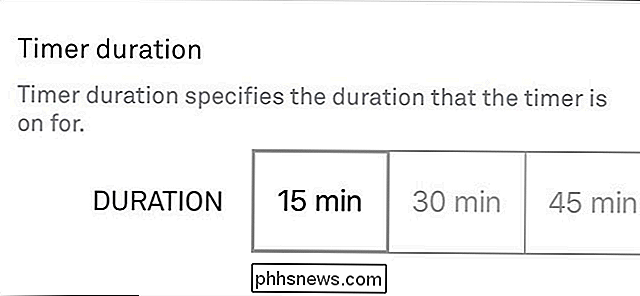
RELACIONADO: Cómo ejecutar manualmente su ventilador HVAC con el termostato Nest
Por lo general, el ventilador de su sistema HVAC solo se ejecuta cuando se enciende el A / C o el calor, pero puede anularlo en el termostato Nest y hacer funcionar el ventilador incluso si el aire acondicionado o el calor no se están ejecutando.
Pulse la pestaña "Ventilador" en la parte inferior de la pantalla en la pantalla principal y selecciona una hora. También puede acceder a la configuración y seleccionar "Ventilador" para obtener más controles.
Bloquear con un código PIN para evitar alteraciones

RELACIONADO: Cómo bloquear su termostato Nest con un código PIN
Este podría no ser un gran problema en la mayoría de los hogares, pero si alguna vez termina teniendo a sus hijos constantemente jugando con la configuración de temperatura, puede configurar un código PIN para bloquear el Termostato Nest.
Esto puede hacerse en el termostato o desde dentro de la aplicación yendo a "Configuración" y seleccionando "Bloquear".
Usa tu voz para controlar la temperatura

Si tienes un Amazon Echo o Google Home, puedes usar tu voz para controlar diferentes funciones del termostato Nest, por lo que es un poco más fácil y rápido realizar cambios.
Primero tendrá que configurar el control smarthome en su asistente de voz, pero tenemos guías sobre cómo hacer eso para el eco y el Hogar.
Establecer recordatorios del filtro de aire

Su termostato funciona tan bien como su sistema HVAC, y si Si tiene un filtro de aire obstruido y sucio, entonces el termostato no funciona tan bien como podría.
RELACIONADO: Cómo configurar recordatorios de filtro de aire con su termostato Nest
Dicho esto, puede haga que su termostato Nest configure los recordatorios del filtro de aire que le notificarán cuando sea necesario. Para hacer esto, vaya a la configuración y vaya a Equipo> Recordatorio de filtro de aire. En el termostato mismo, puede acceder a esto accediendo a los ajustes y seleccionando "Recordatorios".
Utilícelo como detector de movimiento
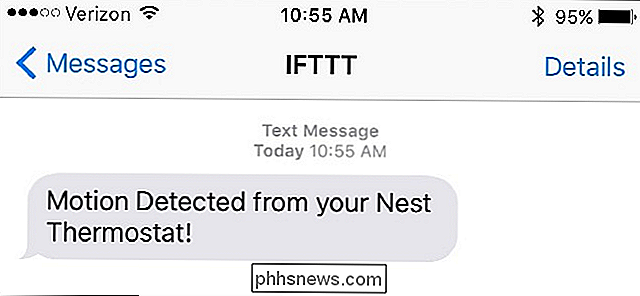
RELACIONADO: Cómo usar su termostato Nest como detector de movimiento
El sensor de movimiento incorporado en el termostato Nest se usa principalmente para determinar si alguien está en casa o no y luego ajusta la temperatura en consecuencia. Sin embargo, con alguna ayuda externa, puede usar el sensor como detector de movimiento y avisarle si hay alguien dentro de su casa.
El truco consiste en usar IFTTT y configurar un applet que le notifica cada vez que el sensor detecta movimiento. enviando un mensaje de texto.
Agregar ajustes preestablecidos de temperatura a la pantalla de inicio de su teléfono
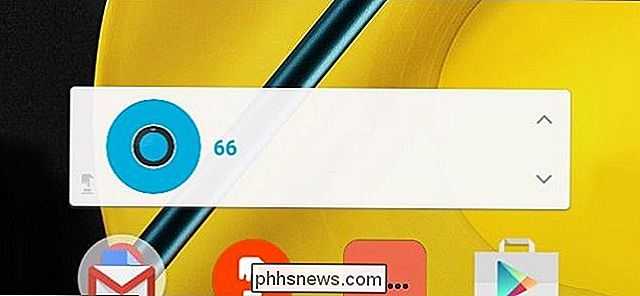
RELACIONADO: Cómo agregar ajustes preestablecidos de termostato Nest a la pantalla de inicio de su teléfono
Si descubre que cambia la configuración de temperatura del termostato a la misma temperatura una y otra vez, podría valer la pena crear accesos directos para este derecho en la pantalla de inicio de su teléfono.
Esto utiliza el botón Hacer de IFTTT, y simplemente crea un conjunto de botones en diferentes configuraciones de temperatura. Desde allí, agregue el widget IFTTT a la pantalla de inicio de su teléfono (o al Centro de notificaciones en iOS) y estará listo para las carreras.
Dar acceso a otros usuarios
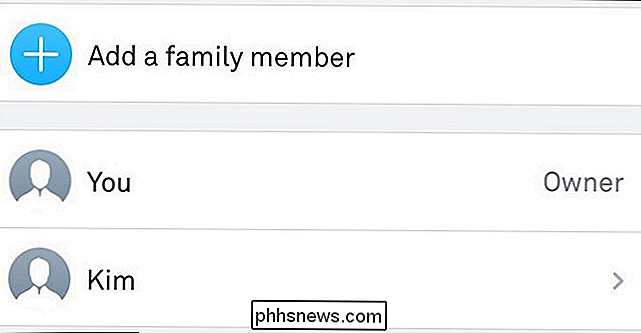
RELACIONADO: Cómo compartir su termostato Nest con Otros usuarios
Es probable que tenga otras personas que viven en su hogar, y si desea que puedan cambiar la temperatura cuando lo deseen desde sus teléfonos, tendrá que darles acceso compartido.
Esto es realmente fácil de hacer y puede hacerse yendo a la configuración y seleccionando "Familia". Desde allí, enviarás invitaciones por correo electrónico donde podrán crear su propia cuenta Nest y obtener acceso al termostato Nest de la casa.
Recibir notificaciones si algo anda mal
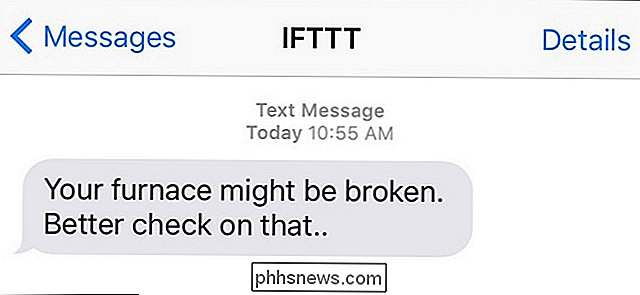
RELACIONADO: Cómo recibir notificaciones desde tu nido Si Su Horno o A / C se Rompen
Su sistema de HVAC es confiable en su mayor parte, pero si algo sale mal mientras está fuera de casa por un período prolongado de tiempo, le agradecería que lo supiera.
Al usar IFTTT, puede recibir un mensaje de texto cada vez que la temperatura de su casa supere o supere una temperatura extrema determinada, lo que es una buena señal de que algo está mal con su sistema.
Use Humedad Niveles como factor de enfriamiento principal (en lugar de temperatura)

RELACIONADO: Cómo usar el termostato Nest para enfriar su casa en base a la humedad
A veces la humedad puede ser tan mala que incluso cuando su casa se enfría de alguna manera, todavía puede sentirse húmedo, dando como resultado un ambiente incómodo. Sin embargo, el termostato Nest puede enfriar tu casa en función de la humedad y no solo de la temperatura.
Solo abre la configuración y navega hasta Nest Sense> Cool to Dry para activarla. La característica encenderá el aire acondicionado si los niveles de humedad se elevan por encima del 70% dentro de su hogar, sin importar lo que tenga configurado. Sin embargo, hay límites. Solo se enfriará a 75 ° F o 5 ° F por debajo de la temperatura establecida, lo que sea mayor.
Controle las luces inteligentes
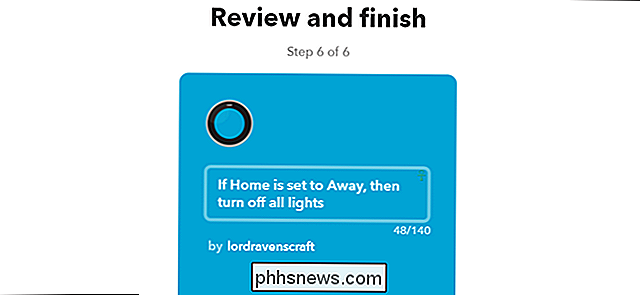
Si tiene luces inteligentes, puede conectarlas a su termostato Nest y tener las dos los productos funcionan en conjunto para que las luces se apaguen automáticamente cuando salga de la casa y vuelva a encenderse cuando llegue a casa.
RELACIONADO: Cómo apagar las luces inteligentes cuando su nido ingrese en modo ausente
Esto se usa IFTTT para conectar su termostato Nest a las luces inteligentes que elija, pero nuestra guía sobre el tema se centra en Philips Hue.
Optimice el flujo de aire de su hogar

RELACIONADO: Cómo optimizar el flujo de aire de su hogar para ahorrar dinero en su A / C
Por último, pero no menos importante, es importante que el flujo de aire en su casa esté optimizado y que no haya nada que impida que su termostato Nest y su sistema HVAC funcionen bien.
Cosas como inspeccionar su sistema HVAC, mejorar el aislamiento y no cerrar muchas salidas de aire son excelentes maneras de no solo ahorrar dinero, sino también enfría (o calienta) su casa de manera eficiente para que se sienta cómodo.
Imagen de exodusadmedia.com/Bigstock, Nest

Las formas más baratas de reproducir Hockey NHL (sin cable)
Si eres como yo, ves el hockey y básicamente no hay otros deportes. También, como a mí, le gustaría omitir la suscripción de cable. Entonces, ¿cuál es la forma más económica de ver Hockey NHL en línea para que pueda cortar el cable? Depende. Si vives fuera de EE. UU. O Canadá, puedes comprar una cuenta NHL.

Cómo ajustar la configuración del mouse en Windows
La ventana anterior de propiedades de Windows ha estado presente por mucho tiempo. En Windows 8 y 10, probablemente habría sido una buena idea mover algunas de esas configuraciones a la nueva aplicación de Configuración, pero por supuesto eso no sucedió. Para hacer algo útil, tendrá que sumergirse en el buen Panel de control.


